本文主要是介绍docker日常-----------------(三)增删改查命令,希望对大家解决编程问题提供一定的参考价值,需要的开发者们随着小编来一起学习吧!
主要为docker容器的增删改查命令
1 创建容器: docker run -it --name 别名 image_name /bin/bash
--name 别名
-d 后台
-t 为容器分配伪终端
-i 通过交互模式运行容器
-P 随机端口映射
-p 指定端口映射 例如: 物理机端口:容器端口
注:-p这里比较容易出问题:1 长时间待机可能造成docker服务异常,建议重启
2 容器可能和物理机的服务相冲突
3 如果是云服务器,那么安全策略也可能会影响容器的创建(如:安全策略拒绝了某个端口)1
2 进入容器:docker exec dockername
docker attach dockername
注:前者不会进入容器交互就可以执行命令操作容器内部,后者直接进入容器
退出容器:使用快捷键“ctrl +p+q” 容器不停止退出
注2:使用attach的时候,执行多条命令是一般会造成阻塞,导致同发同时执行其他命令
窗口1的exec命令不影响窗口2,3,窗口2使用attach的话,则同时会影响窗口3

输入:exit 容器停止退出
容器重启:docker start dockername
停止容器:docker stop dockername(慢一点)
强制停止容器:docker kill dockername(快一点) 【不是很重要的容器,强烈建议用kill】
删除容器:docker rm dockerId
批量删除容器:docker ps -a -q | xargs docker rm
注:使用该命令仍有运行中的容器会报错,即:使用上面命令会删除停止运行的容器,正在运行的不会被删除!
批量删除所有容器:docker rm -f $(docker ps -aq)
注:不管有没有容器在运行,统统杀掉,尤其适合在失恋的时候,嘿嘿!
3 复制容器内容到物理机:docker cp testIpMap:/testData /
注:将容器testIpMap的/目录下的testData文件夹复制到物理机的 / 目录下
复制物理机内容到容器:docker cp 物理机目录 容器名:容器目录
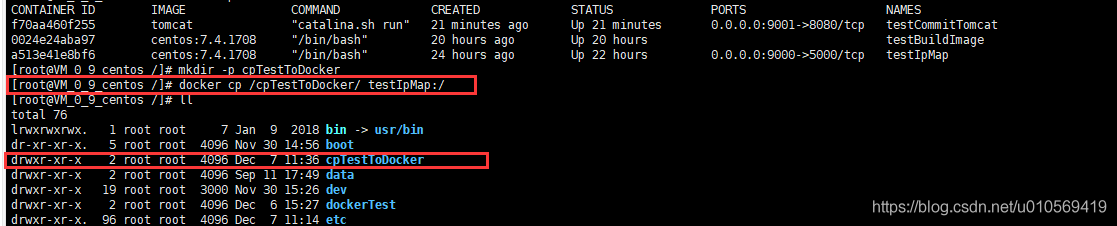
4 查询镜像:docker search ImageName
查询docker版本: docker -version
查看正在运行的容器:docker ps
查看所有容器,包括已停止的:docker ps -a
查看最后运行的N个容器:docker ps -n 2 “2”代表容器数量
创建镜像:docker
1 运行一个tomcat

2 查看容器服务
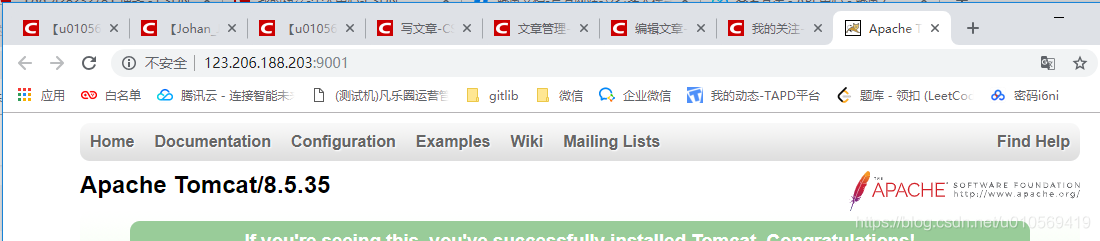
3 创建一个自己的tomcat镜像
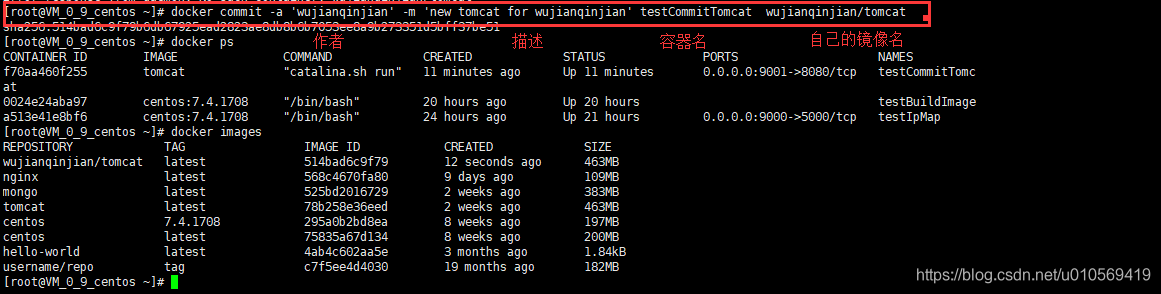
总结:常用的就是以上的一些命令,但实际业务中可能还会有类似用正则去增删改查容器、镜像等,以后有机会再慢慢总结更新!
本文原文地址:https://blog.csdn.net/u010569419/article/details/84864635
这篇关于docker日常-----------------(三)增删改查命令的文章就介绍到这儿,希望我们推荐的文章对编程师们有所帮助!





